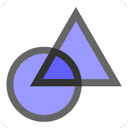
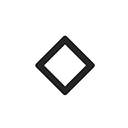
slidebox安卓中文版13.36M2024-04-23
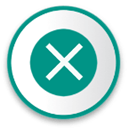
killapps官方版9.48M2024-04-22

Firefox Focus浏览器85.58M2024-04-22

消息群发助手app62.47M2024-04-21
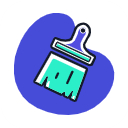
刷屏小助手1.87M2024-04-18
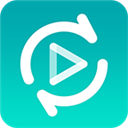
格式转换器手机版38.73M2024-04-18
geogebra几何画板手机版是一款将几何与代数关联起来的动态数学应用,拥有十分丰富的功能,您可以在上面画点、向量、线段、直线、多边形、圆锥曲线等,甚至是函数,之后您还可以直接修改它们的属性,通过修改个别数据来达到您想要计算的结果;,不仅仅可以来轻松的根据函数来完成对图形的调整,并且还能来根据不同的图形叠加来完成超多的连线,让你画图不在难受。
通过geogebra几何软件,用户可以快速创建图形,支持各种几何图形绘制,轻轻松松构造三角形,拖动点,画平行线,在上面能够画出最为标准的结合图形,轻松的创建你自己所想要的几何图形内容。也可以直接输入方程和点的坐标,从而求出某一个坐标的值,能够很直观的让使用者看出所求值的区间,从而轻松求出答案,过程简单且充满趣味性,爱好几何的用户不可缺少的好帮手。
1、用点, 线, 圆, 多边形和角作图
2、拖动点以探索交互式几何
3、度量长度和面积
4、用对称, 旋转, 位似来变换图形
5、使用圆锥曲线和轨迹线尝试高级作图
6、研究作图步骤以加深理解
7、直接从应用中搜索免费的学习活动
8、保存并与他人分享您的结果
GeoGebra 几何的用户界面包括代数区,工具区和绘图区。 所有的视图都是动态连接的, 这意味着任一视图的更改也立即在其他视图中显示出来。
一、代数区
所有创建的对象的表示形式 (即坐标,方程式) 均按作图顺序在代数区中列出。
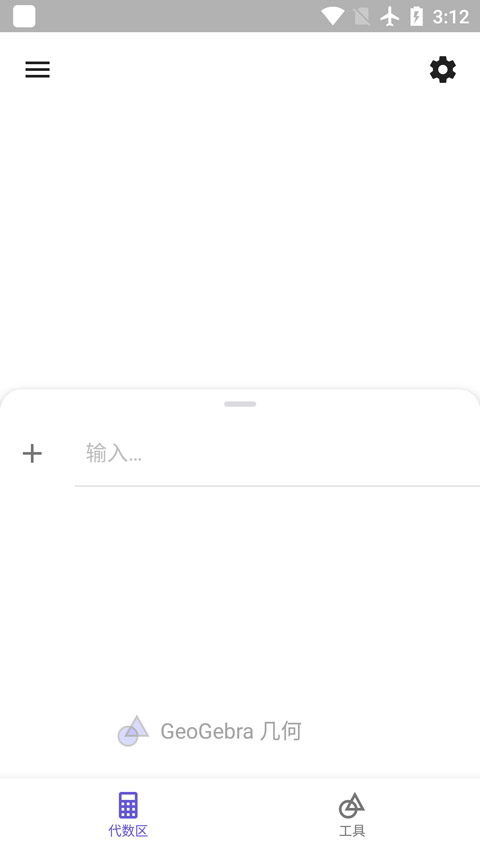
可以在代数区将代数式或指令输入指令栏。
输入代数式时,您可以使用内置的 虚拟键盘,其中包含四种不同的布局
1、数字
2、常用数学运算符号
3、拉丁字母表
4、希腊字母表
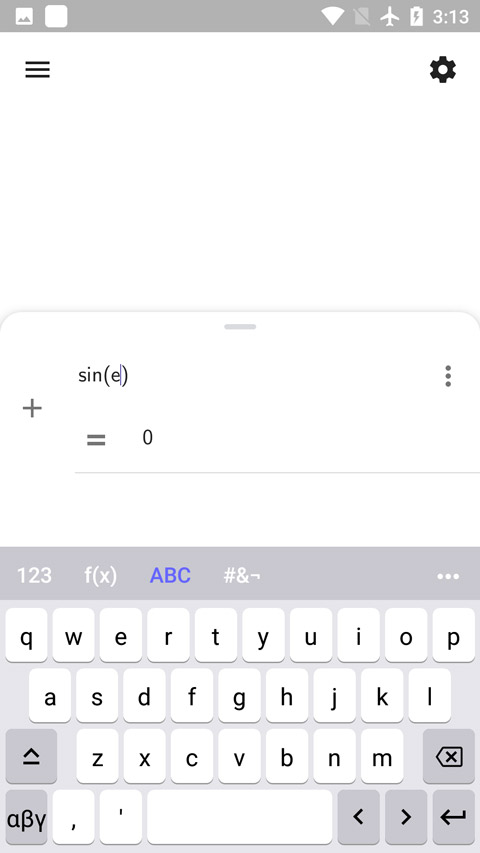
注意:您可以在虚拟键盘的顶栏中选择不同的键, 实现在相应布局之间的切换。 亦可以随时通过点击绘图区中的任意位置来关闭虚拟键盘。 如果您在台式机上使用图形计算器,也可以使用外部键盘。
应用提供的方程式编辑器, 使得在输入复杂的数学表达式时变得非常容易,而不会丢失键入的内容。
在每个应用中都可以找到使用指令的内置帮助。 要获得在线应用所有指令的概述, 请选择指令帮助I按钮并选择帮助。 在移动设备上, 选择虚拟键盘右上角的更多按钮。
使用在线应用, 您也可以键入指令。 输入三个字母后, 应用将建议可用的指令, 其中还包含了相应的参数。
注意:也可以以小写形式输入指令, 在按 Enter 键后将自动更改为大写。
其他选项
编辑现有对象
在 代数区选择现有对象以启用编辑。
指令帮助
指令栏右边的指令帮助按钮允许您选择指令的类别并获取帮助。 您可以选择帮助来打开指令帮助屏幕, 其中列出了所有的指令和数学函数。

显示 / 隐藏对象
使代数区中对象左边的可见性按钮, 可将其隐藏在绘图区中 (例如 辅助对象)。 要想再次显示它, 在代数区单击禁用的可见性按钮。
删除对象
通过在代数区选择代数表示旁边的 更多按钮, 再选择删除来删除任何对象。

二、工具区
点击工具区按钮打开 工具区。
注意:工具区显示了一系列最重要的工具。 如果要查看更多的工具, 请在 工具区末尾选择更多。
1、描点
要创建点, 请选择描点工具, 然后在绘图区单击。
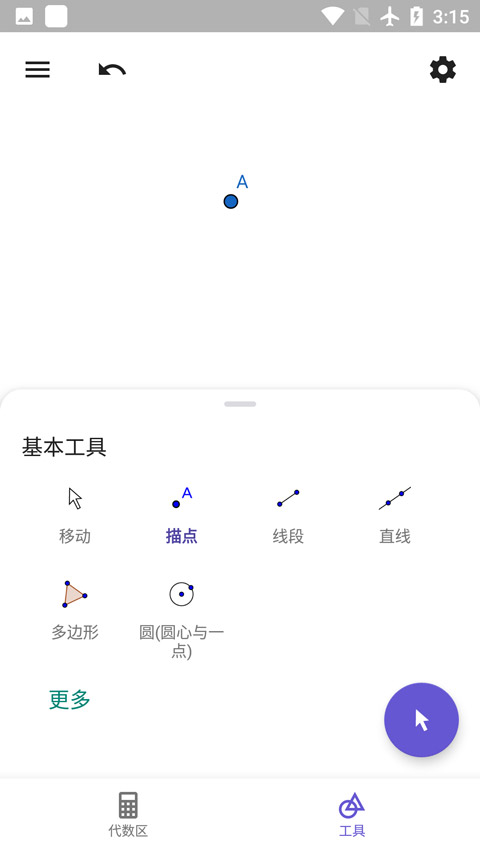
2、圆(圆心与一点)
要创建圆, 请先选择或创建圆心, 再选择或创建圆上的一点。
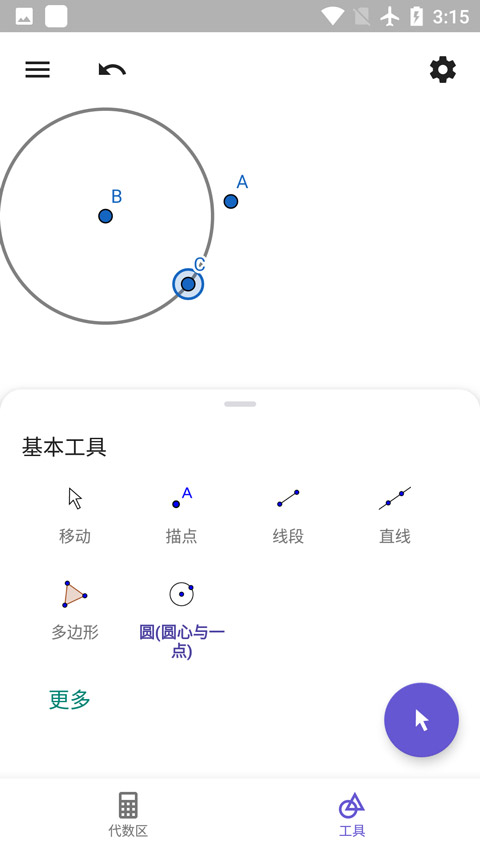
3、多边形
依次选择或创建至少三个点, 它们将是多边形的顶点。 然后, 再选择第一个点以封闭多边形。
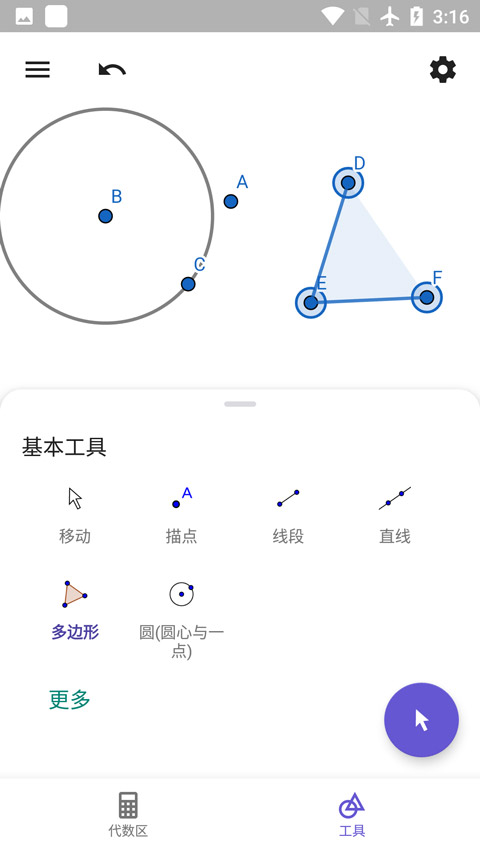
4、智能绘图
如果激活了智能绘图工具, 则可以在绘图区绘制对象来创建对象 (例如三角形, 圆, 线段)。 然后 GeoGebra 几何将尝试识别其形状并将其转换为相应的对象。
窍门:如果您选择从工具区选择工具, 其工具提示会出现几秒钟, 解释如何使用所选的工具。
三、绘图区
所有创建对象的图形表示 (例如点, 图象) 都显示在绘图区。 您可以使用工具区提供的工具在绘图区创建新对象。
1、选择工具区按钮打开 工具区。
2、选择您要使用的工具。
窍门:在 工具区的末尾选择更多以访问更多的工具。
3、阅读出现的工具提示以了解如何使用所选的工具。
4、将所选的工具应用到现有对象或者绘图区的空白区域。
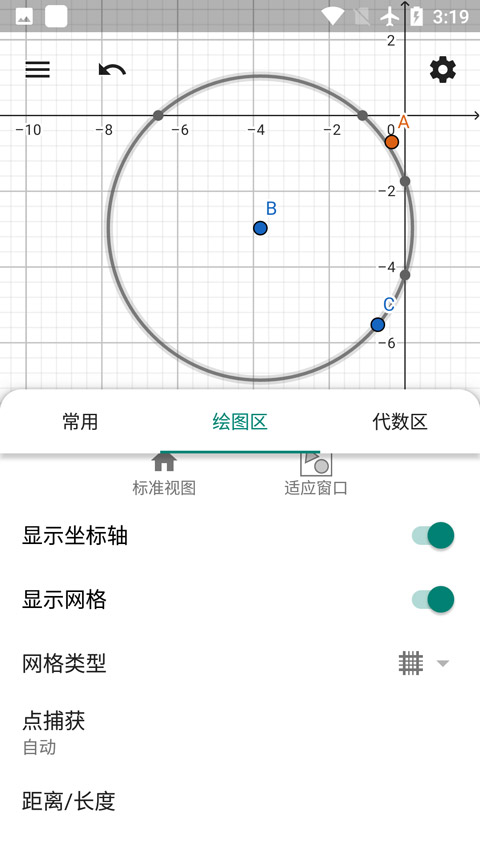
编辑和删除对象
在绘图区通过单击或点击选择对象。 选中后, 该对象将突出显示, 并在其旁边显示样式栏, 提供一组可选项。 或使用工具区编辑部分的工具来编辑对象。
显示 / 隐藏对象
您可以使用显示 / 隐藏对象工具隐藏绘图区中的辅助对象。 激活该工具, 然后选择要隐藏的对象。 接着, 切换到任何其他工具以应用您的更改。 删除对象
使用删除工具以删除不必要的对象。

撤消
使用撤消按钮以相反的顺序删除对象。
自定义绘图区
你可以使用右上角的设置按钮自定义绘图区。 在出现的菜单中, 再次选择设置, 甚至可找到更多的设置。
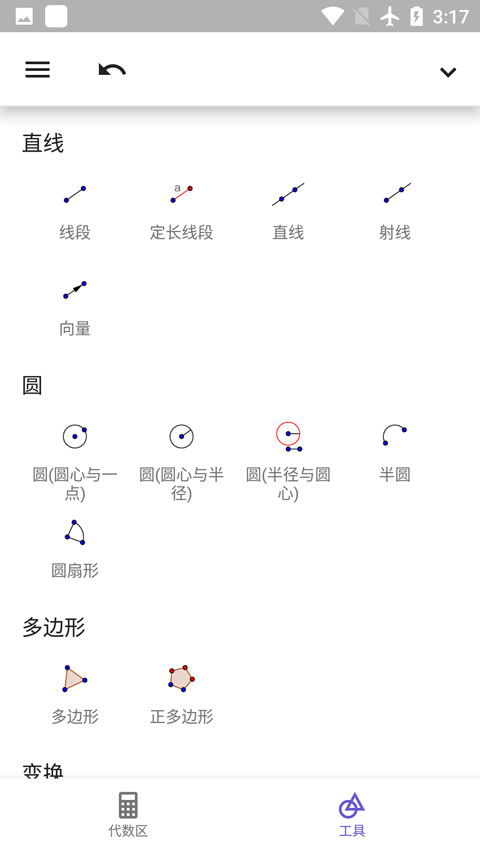
1、几何学、代数和电子表格是相互联系的,是完全动态的
2、符号计算的计算机代数系统
3、提供三维图形视图
4、界面易用,功能强大
5、创建交互式学习材料作为网页的创作工具
6、为全球数百万用户提供多种语言版本
1、度量长度和面积
2、研究作图步骤进而加深理解
3、用圆锥曲线和轨迹线,尝试高级构图
4、通过反射、旋转和位似对图形进行变换
5、用点、线、圆、角和多边形创建几何构图
v5.2.836.0版本
·新功能:自动完成,它使命令的使用变得简单明了。
·你现在可以用你的相机拍照,并将它们插入到你的结构中。
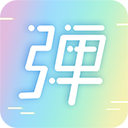 手持弹幕LED app
35.42M / 04-23
手持弹幕LED app
35.42M / 04-23 科大讯飞星火app最新版
101.42M / 04-23
科大讯飞星火app最新版
101.42M / 04-23 爱笔思画x免费版
53.62M / 04-23
爱笔思画x免费版
53.62M / 04-23 社恐快跑2024最新版
122.11M / 04-22
社恐快跑2024最新版
122.11M / 04-22 magiceraser抠图软件
31.15M / 04-22
magiceraser抠图软件
31.15M / 04-22 wifi万能钥匙游戏中心
47.45M / 04-21
wifi万能钥匙游戏中心
47.45M / 04-21
用户评论
0条评论